Tietoturvan perusteet
Välityspalvelimet ja FoxyProxy
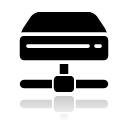 Välityspalvelimen avulla voi mennä verkkosivulle tai johonkin muuhun sijaintiin verkossa jopa silloin, kun suora pääsy on suljettu valtion tai internet-palveluntarjoajan taholta. On monia erityyppisiä välityspalvelimia, kuten:
Välityspalvelimen avulla voi mennä verkkosivulle tai johonkin muuhun sijaintiin verkossa jopa silloin, kun suora pääsy on suljettu valtion tai internet-palveluntarjoajan taholta. On monia erityyppisiä välityspalvelimia, kuten:
- Verkon välityspalvelimet, jotka vaativat vain tietämään välityspalvelimen osoitteen. Verkon välityspalvelimen URL-osoite voi näyttää tältä: http://www.example.com/cgi-bin/nph-proxy.cgi
- HTTP-välityspalvelimet, jotka vaativat muuttamaan selaimesi asetuksia. HTTP-välityspalvelimet toimivat vain verkon sisällön tapauksessa. Voit löytää tietoa HTTP-välityspalvelimesta muodossa "proxy.example.com:3128" tai "192.168.0.1:8080".
- SOCKS-välityspalvelimet, jotka vaativat myös muuttamaan selaimen asetuksia. SOCKS-välityspalvelimet toimivat monien eri internet-sovellusten kanssa. Näihin sisältyy sähköposti ja pikaviestimet. SOCKS-välityspalvelinten tieto näyttää aivan HTTP-välityspalvelinten tiedolta.
Voit käyttää verkon välityspalvelinta suoraan ilman mitään asetuksien muutoksia kirjoittamalla URL-osoitteen. HTTP ja SOCKS -v välityspalvelimet täytyy kuitenkin määritellä verkkoselaimessa.
Oletusarvoiset Firefoxin välityspalveusasetukset
Firefox 4 antaa vaihtaa välityspalvelinten asetusta Options tai Preferences -ikkunassa. Löydät tämän valikon napsauttamalla ikkunan vasenta yläkulmaa ja valitsemalla Options > Options. Katso kuvaa alla.
Mene kohtaan Advanced ja avaa Network -välilehti.
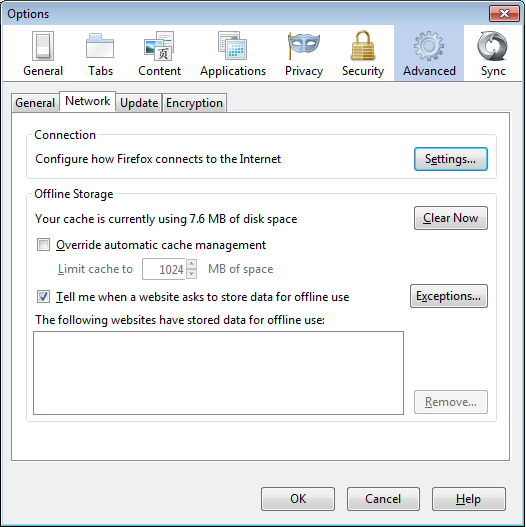
Valitse Settings, napsauta "Manual proxy configuration" ja kirjoita tahtomasi välityspalvelimen tiedot. Muista, että HTTP-välityspalvelimet ja SOCKS-välityspalvelimet toimivat eri tavalla ja ne pitää kirjoittaa vastaaviin kenttiin. Jos välityspalvelimen tiedoissa on kaksoispiste (:), se on välityspalvelimen osoitteen ja porttinumeron erotin. Ruudun pitäisi näyttää tältä:
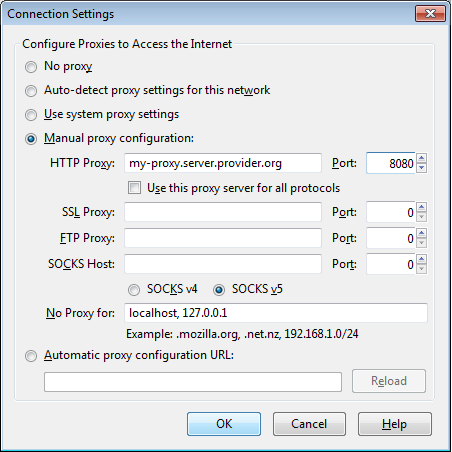
Kun napsautat OK, asetukset tallennetaan ja verkkoselain yhdistää automaattisesti kaikki tulevat yhteydet tuon palvelimen kautta. Jos tulee virheviesti, kuten "The proxy server is refusing connections" tai "Unable to find the proxy server", välityspalvelimen asetusten kanssa on ongelma. Siinä tapauksessa tulee toistaa yllä mainitut askeleet ja valita viimeisessä ruudussa "No proxy" välityspalvelimen ottamiseksi pois päältä.
FoxyProxy
FoxyProxy on ilmainen lisäosa Firefox-verkkoselaimeen, jonka avulla on mahdollista hallita useaa eri välityspalvelinta ja vaihtaa niitä. Lisätietoa FoxyProxysta löytyy osoitteesta http://getfoxyproxy.org/.
Asennus
Avaa lisäosien ikkuna Firefox 4:ssä. Kun ponnahdusikkuna aukeaa, kirjoita tahtomasi lisäosan nimi (tässä tapauksessa "FoxyProxy") hakukenttään oikeassa ylänurkassa ja paina Enter. Hakutuloksissa on kaksi eri FoxyProxyn versiota: Standard ja Basic. Täydellinen vertailu näistä kahdesta ilmaisesta versiosta on sivulla http://getfoxyproxy.org/downloads.html#editions, mutta ilmainen versio on riittävä tavalliseen sensuurin kiertämiseen. Valittuasi tahtomasi version, napsauta Install.
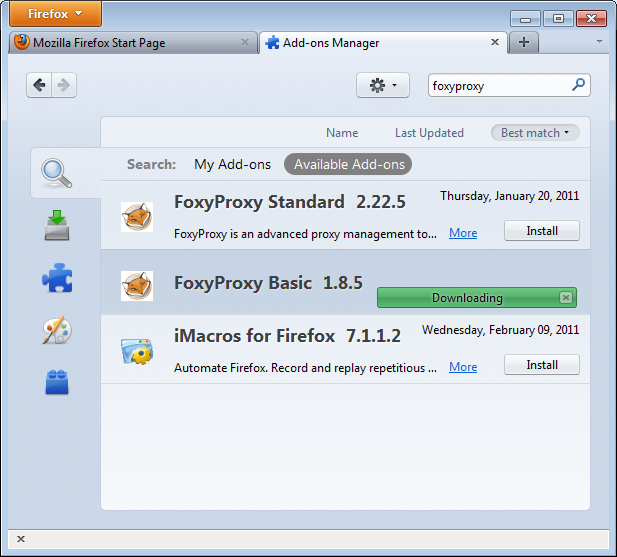
Asennuksen jälkeen Firefoxin pitäisi käynnistyä ja avata FoxyProxyn ohjesivu. Voit laittaa päälle FoxyProxyn pikakäynnistysnapin Firefoxissa. Mene Firefox-valikkoon vasemmassa ylänurkassa ja valitse Options > Add-on bar. Jos valinta on päällä, sinun tulisi nähdä merkki vasemmalle tekstistä "Add-on bar". Katso esimerkkiä alla.
Asetukset
Jotta FoxyProxy toimii oikein, täytyy sille tehdä oikeat välityspalveluksen asetukset. Avaa asetusikkuna painamalla kuvaketta Firefox-ikkunan oikeassa alakulmassa. Asetusikkuna näyttää tälle:
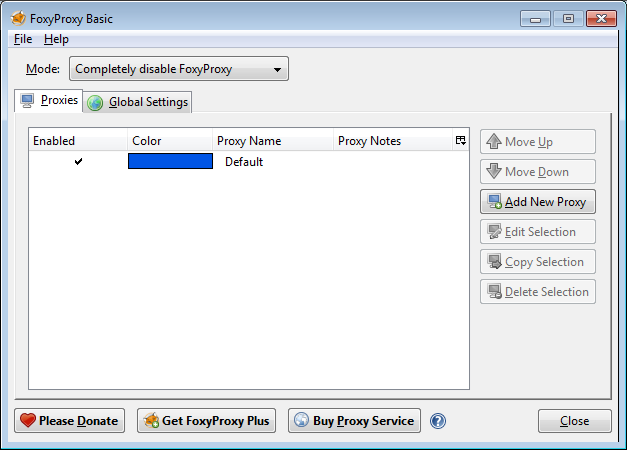
Paina "Add New Proxy". Seuraavassa ikkunassa voit kirjoittaa välityspalvelimen asetukset samalla tavalla kuin oletusarvoisen Firefoxin välityspalvelimen asetukset on kirjoitettu:
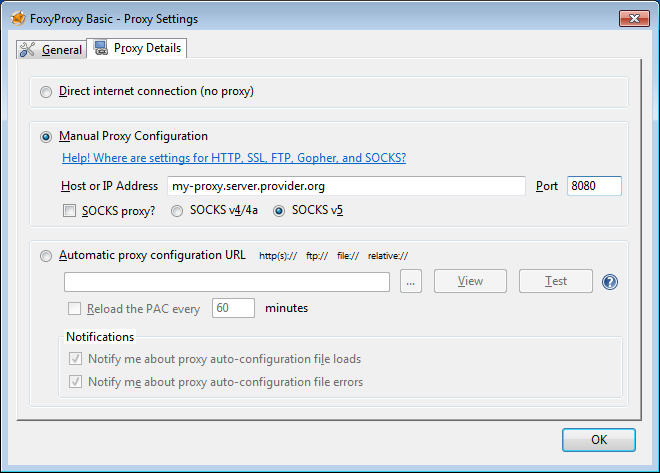
Valitse "Manual Proxy Configuration", kirjoita verkkotunnus tai IP-osoite ja välityspalvelimen käyttämä porttinumero oikeisiin kenttiin. Valitse "SOCKS proxy?" jos käytössä on SOCKS-välityspalvelin, jonka jälkeen voit painaa OK. Voit lisätä välityspalvelimia toistamalla mainitut toimenpiteet.
Käyttö
Voit vaihtaa välityspalvelinta (tai ottaa välityspalvelimet pois päältä) painamalla oikealla hiiren napilla kettukuvaketta Firefox-ikkunan oikeassa alanurkassa:
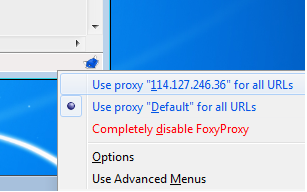
Valitaksesi välityspalvelimen voit painaa vasemmalla hiiren napilla välityspalvelinta, jota tahdot käyttää.